QuickShortcutMaker é um daqueles aplicativos aparentemente simples que escondem um grande potencial. Sua principal função é criar atalhos para qualquer aplicativo, tarefa ou função do sistema operacional para que apareçam na área de trabalho de um celular Android. O processo é bastante simples, mas esses atalhos também podem ser personalizados. Gostaria de descobrir como funciona o QuickShortcutMaker?
Como criar atalhos personalizados no seu celular com QuickShortcutMaker
Para criar atalhos personalizados em um celular Android com QuickShortcutMaker, basta seguir alguns passos simples. Especificamente, você deve seguir este guia:
- Abra o aplicativo QuickShortcutMaker no seu celular.
- Encontre o aplicativo ou tarefa cujo atalho você deseja criar. Vejamos o exemplo do modo de navegação anônima do Google Chrome.
- Selecione o aplicativo ou atividade para abrir o menu de edição de atalhos (chamado Modificar atalho).
- No menu de edição, toque no botão Criar.
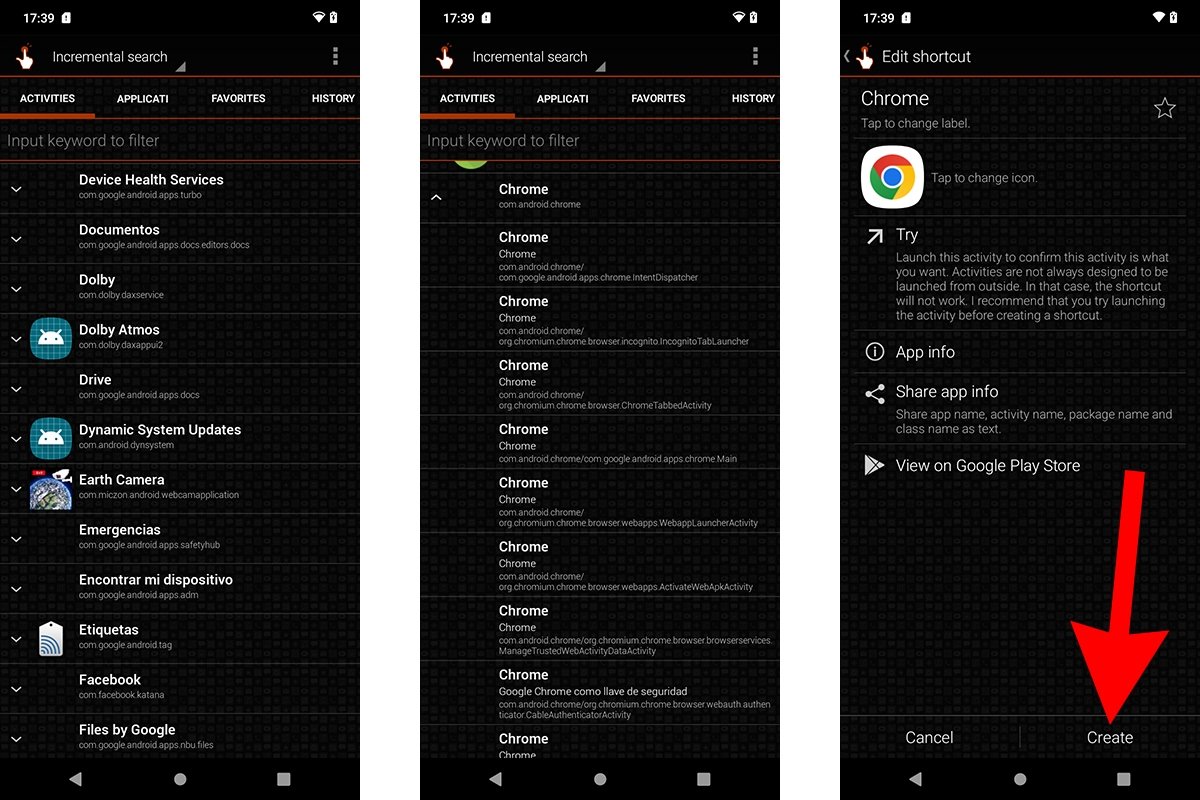 Como criar atalhos personalizados no seu celular com QuickShortcutMaker
Como criar atalhos personalizados no seu celular com QuickShortcutMaker
Se você seguiu todos os passos corretamente e o aplicativo ou função é compatível com QuickShortcutMaker, você terá criado o atalho na área de trabalho do seu celular. Para verificar se o aplicativo ou tarefa escolhida é compatível, você pode usar o botão Testar no menu de edição. Os próprios desenvolvedores nos alertam que nem todas as funções foram projetadas para serem iniciadas de fora; se for esse o caso, o atalho não funcionará.
Na verdade, em telefones com Android 10 e versões posteriores, o aplicativo causa alguns problemas de compatibilidade. No entanto, neste caso você ainda pode criar atalhos com QuickShortcutMaker seguindo estas instruções:
- Deixe o dedo pressionado em um espaço vazio da área de trabalho do seu celular.
- No menu emergente, toque em Widgets.
- Percorra o menu até ver a seção QuickShortcutMaker.
- Coloque o widget na área de trabalho e clique no ícone para abri-lo.
- Siga as etapas descritas acima. Desta vez, escolhemos o aplicativo de câmera.
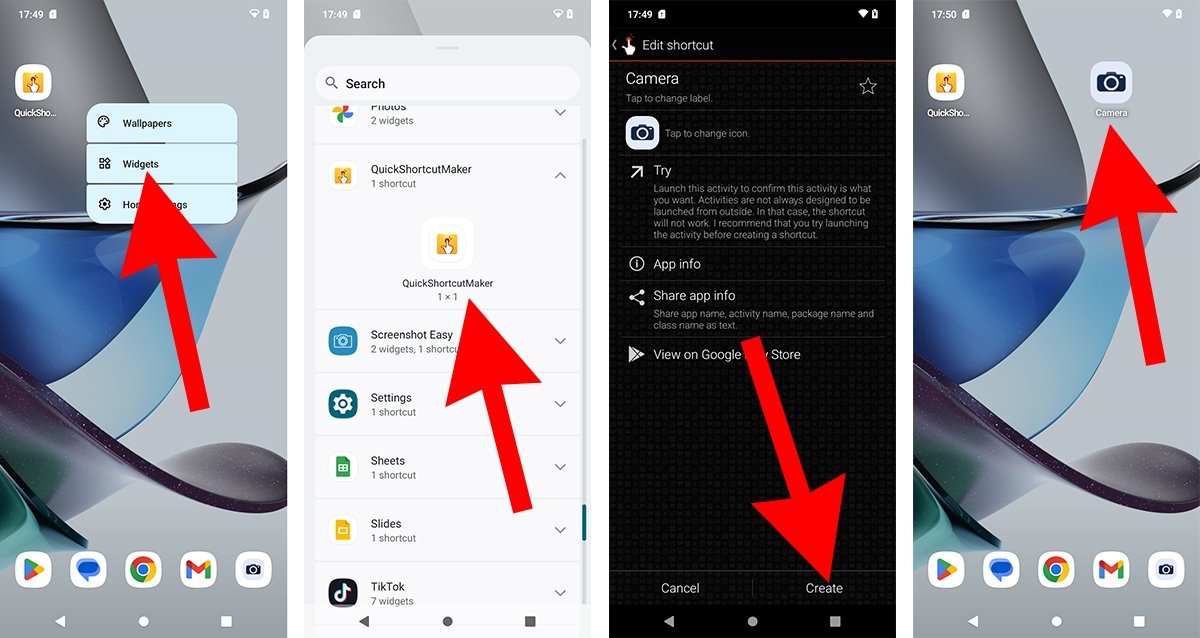 Como criar atalhos no celular com QuickShortcutMaker se houver problemas de compatibilidade
Como criar atalhos no celular com QuickShortcutMaker se houver problemas de compatibilidade
Seguindo essas etapas, podemos colocar um patch para corrigir problemas de compatibilidade com QuickShortcutMaker. No entanto, pode ser uma questão de tempo até que esta alternativa também deixe de funcionar.



